
Помоћу антивирусног услужног програма Панда УСБ Ваццине можете искључити функцију аутоматског покретања са повезаног УСБ уређаја, као и са рачунара. У суштини, то је двострука заштита од злонамерног софтвера који АутоРун користи да би се инфилтрирао у рачунар корисника..
Злонамјерни програми се често покрећу преко преносних уређаја који су повезани на рачунар. Нападачи често користе ову путању јер је малверима лако доћи до корисничког рачунара преко плуг-ин УСБ уређаја или ЦД / ДВД уређаја..
Садржај:- Инсталирајте Панда УСБ вакцину
- Заштита УСБ флеш дискова од вируса у Панда УСБ вакцини
- Направите пречицу за Панда УСБ вакцину
- Како омогућити аутоматско покретање
- Закључци чланка
- Панда УСБ вакцина - заштитите флеш уређај од вируса (видео)
На повезаној УСБ јединици биће креирана датотека ауторун.инф помоћу Панда УСБ вакцине, која је креирана да спречи вирус да створи датотеку ауторун.инф. У овом случају вируси неће моћи да продру преко рачунара и неће моћи да се покрећу на УСБ флеш уређају за измену или уништавање података који се налазе на самом УСБ уређају..
Имајте на уму да Панда УСБ вакцина штити рачунар и УСБ уређаје само од ауторун вируса. Заштита од других врста вируса мораће преузети антивирусни програм инсталиран на вашем рачунару. На пример, ако сами покренете датотеку на УСБ флеш уређају који садржи неку врсту вируса који није повезан са ауторуну, онда ће антивирус инсталиран на рачунару морати да га заштити од злонамерних радњи..
Преузимање бесплатног програма Панда УСБ Ваццине са званичне веб локације произвођача - Панда Сецурити тренутно није могућа, јер је произвођач тај програм интегрисао у свој антивирус и не дистрибуира га одвојено. Апликацију можете преузети са доње везе.
Преузимање панда УСБ вакцинеИнсталирајте Панда УСБ вакцину
Да бисте покренули поступак инсталације на рачунару, покрените инсталацијску датотеку антивирусног услужног програма.

У првом прозору чаробњака за инсталирање Панда УСБ Ваццине мораћете да кликнете на дугме „Следеће“.
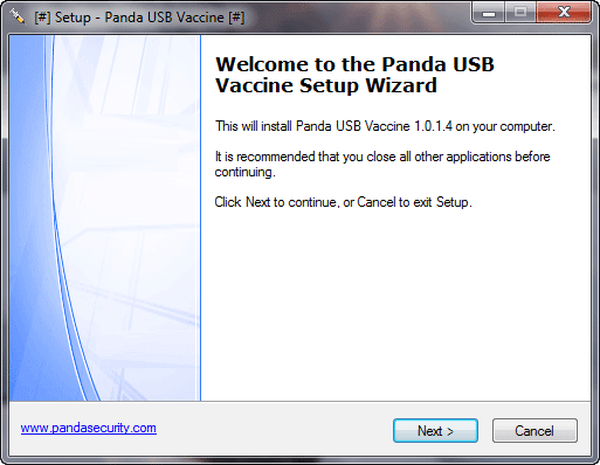
У следећем прозору морат ћете активирати ставку „Прихватам споразум“, а затим кликните на дугме „Даље“.
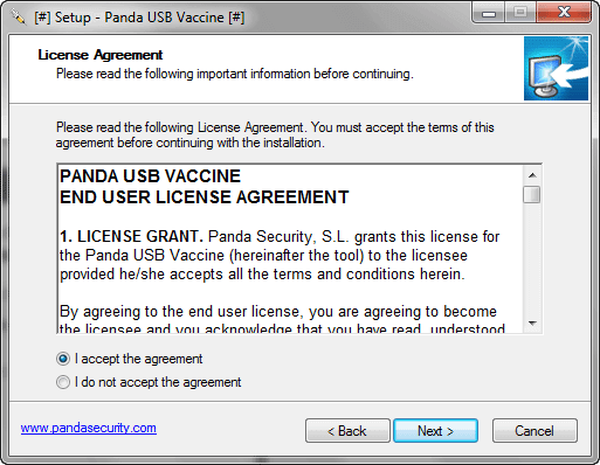
Затим ће бити изабрана фасцикла за инсталирање програма на рачунар. У овом прозору кликните на дугме „Даље“.
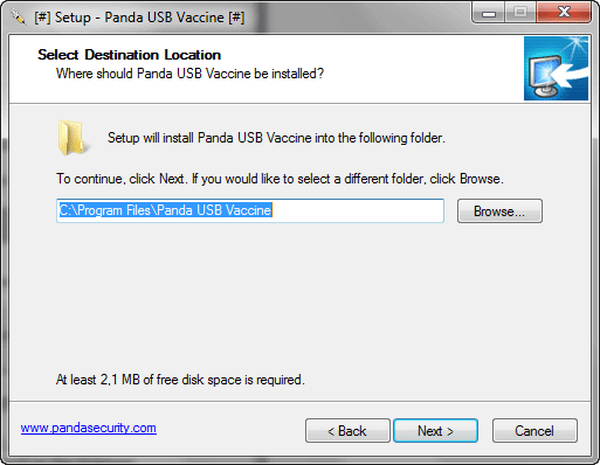
Тада ће се отворити нови прозор „Подешавања конфигурације“..
У прозору за подешавање програмске конфигурације, подразумевано је активна ставка „Покрени Панда УСБ аутоматско покретање рачунара (/ резидентни режим“) (покретање програма при покретању система).
Ево шта значи остатак поставки програма:
- „Сакриј икону ладице када је активни режим пребивања“ - икона програма ће бити невидљива у лежишту, програм ће радити.
- "Аутоматски вакцинишите било који нови резидентни УСБ кључ" - аутоматски вакцинисати било који нови повезани УСБ уређај.
- „Омогући подршку за систем датотека НТФС (прочитајте датотеку помоћи пре омогућавања)“ - омогућите подршку за систем датотека НТФС (прочитајте датотеку помоћи пре омогућавања).
Моји коментари на ове тачке су следећи:
- Икона програма можете учинити невидљивом по вољи. Мислим да ће бити прикладније користити програм ако се његова икона прикаже у пољу за обавештавање. Нећете требати да креирате пречицу програма да бисте отворили прозор услужног програма..
- По мом мишљењу, боље је не користити аутоматску вакцинацију. Зато што није неопходно да сви флеш дискови онемогуће функцију аутоматског покретања (покретачки УСБ флеш уређај, Ливе УСБ итд.). Било би рационалније такво „вакцинисање“ извршити ручно, одлучујући у сваком конкретном случају како поступити када је УСБ уређај прикључен..
- Панда УСБ Ваццине има експерименталну подршку за систем датотека НТФС. Да бисте искористили ову прилику или не, морате сами да одлучите. Како користим само спољне чврсте дискове са спољних уређаја повезаних преко УСБ-а, нисам активирао ову функцију на свом рачунару.
Након одабира конфигурационих поставки кликните на дугме „Даље“.
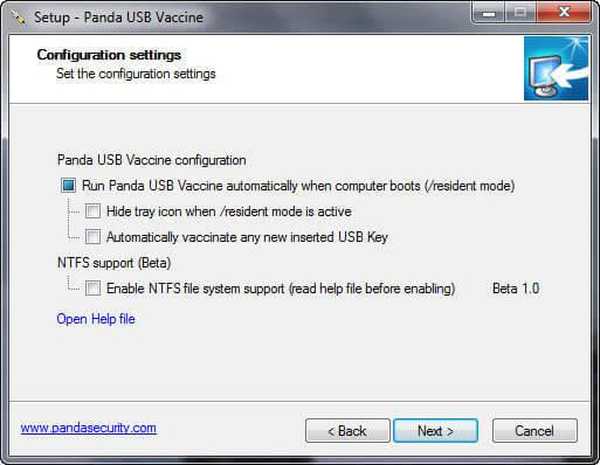
Затим се на рачунар инсталира антивирусни програм. Тада се отвара завршни прозор чаробњака за постављање УСБ вакцине Панда. У овом прозору кликните на дугме "Заврши".
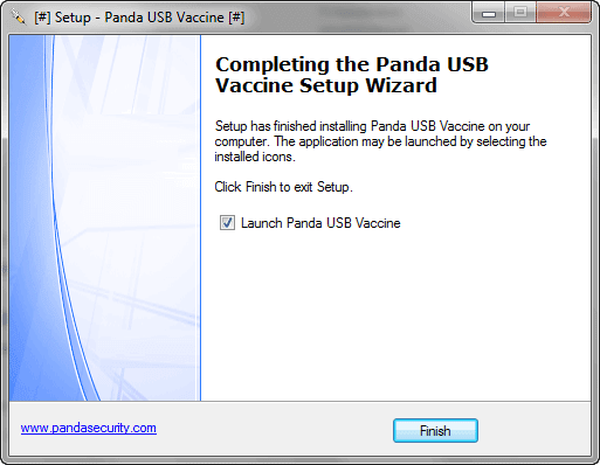
Заштита УСБ флеш дискова од вируса у Панда УСБ вакцини
По завршетку инсталације отвориће се прозор антивирусног програма Панда УСБ Ваццине. Постоје два одељка у прозору услужног програма: "Рачунарска вакцинација" и "Вакцинација УСБ погона".
У одељку „Компјутерска вакцинација“ можете онемогућити аутоматско покретање рачунара. Да бисте то учинили, биће потребно насупрот натписа „Компјутер није вакцинисан“ кликнути на дугме „Вакцинисати рачунар“. Ова акција ће онемогућити аутоматско покретање са екстерних УСБ драјвова и ЦД / ДВД уређаја. Натпис "Компјутерски вакцинисан" ће вас обавестити..
Одељак "УСБ диск вакцинација" осмишљен је тако да онемогући покретање функције АутоРун из спољних драјвова повезаних са рачунаром. Ако су, у овом тренутку, УСБ дискови (флеш дискови, меморијске картице итд.) Већ повезани на ваш рачунар, тада прво можете да одаберете слово жељеног уређаја, а затим кликнете дугме „Вакцинирај УСБ“ да бисте заштитили овај уређај од вируса.
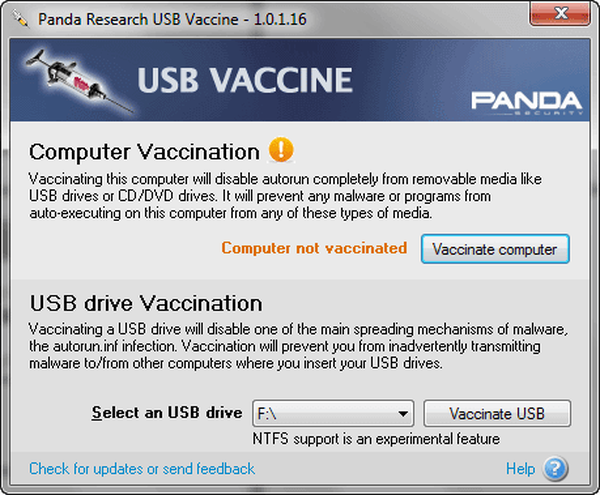
Убудуће, након повезивања УСБ флеш уређаја, чврстог диска или меморијске картице на рачунар путем УСБ-а, програм Панда УСБ вакцина ће аутоматски (ако сте активирали одговарајући предмет током инсталације) "вакцинисати" повезани диск.
Након повезивања УСБ флеш уређаја са рачунаром, у пољу за обавештавање отвара се прозор Панда УСБ вакцина у коме ћете морати да заштитите УСБ флеш уређај.
Ако не треба да заштитите одређени УСБ уређај на овај начин, а затим да бисте затворили овај прозор, кликните на дугме "Затвори".
Пажња! Имајте на уму да такве УСБ-ове флеш дискове за „вакцинацију“ и оне дискове са којих ће бити потребно подузимати систем под одређеним околностима (да би решили различите проблеме или инсталирали / обновили систем) нећете моћи оборити, јер након онемогућавања функције аутоматског покретања неће се моћи покренути..Да бисте покренули поступак заштите, морат ћете кликнути на дугме "Цијепи УСБ". Процес вакцинације ће потрајати неко време.
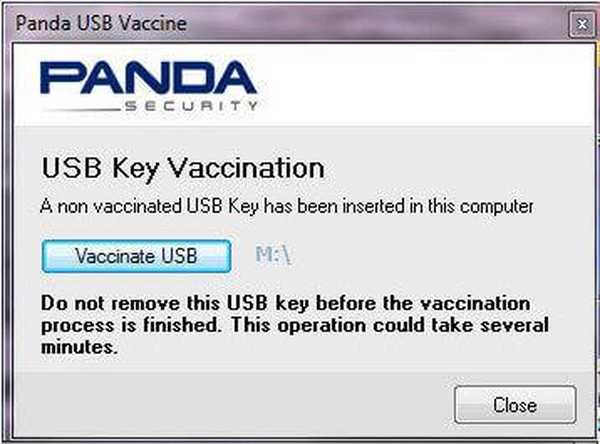
Након завршетка поступка заштите флеш диска, у прозору програма појавиће се порука да је повезани УСБ уређај „вакцинисан“. Затим кликните на дугме "Затвори" да затворите овај прозор..
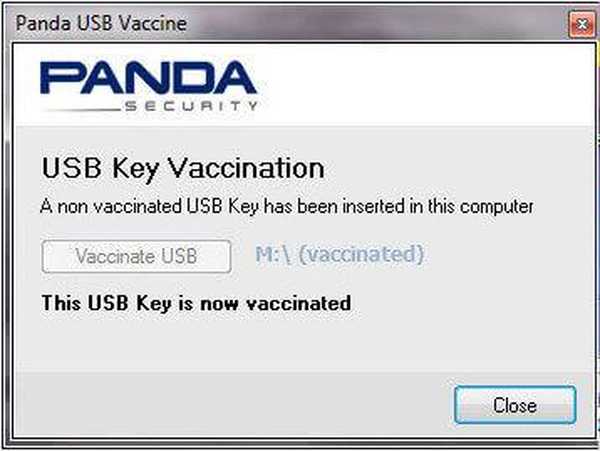
Након тога, ауторан се више неће покретати на екстерним уређајима који су били заштићени бесплатним антивирусним програмом Панда УСБ Ваццине.
Датотека АутоРун коју је створио програм Панда УСБ Ваццине не може се избрисати са УСБ уређаја. Не можете извршити следеће радње са креираном датотеком: отварање датотеке ауторун.инф, брисање, преименовање, модификација, премештање, копирање.
Можда ће вас такође занимати:- Ацронис Рансомваре Заштита за Рансомваре заштиту
- Касперски Ресцуе Диск 18 - антивирусни систем за покретање
Ако датотека ауторун.инф већ постоји на екстерном диску, Панда УСБ Ваццине ће је пребрисати.
Датотека за аутоматско покретање биће скривена, тако да неће бити видљива на повезаном УСБ погону. Да бисте аутоматску датотеку учинили видљивом, морат ћете омогућити приказ скривених мапа, датотека и дискова. Након тога видећете АУТОРУН датотеку на свом флеш диску.

Након тога, не заборавите да омогућите забрану приказивања скривених мапа на рачунару.
Направите пречицу за Панда УСБ вакцину
Када се инсталира на рачунар, услужни програм Панда УСБ Ваццине не ствара програмску пречицу на радној површини. Ако сте приликом инсталирања програма изабрали поставку „невидљиво“ за икону услужног програма која се налази у лежишту, да бисте покренули прозор програма, мораћете да направите пречицу.
Да бисте то учинили, мораћете да одете у мени „Старт“, затим у „Сви програми“, тамо пронађете Панда безбедносну фасциклу, а затим отворите фасциклу Панда УСБ вакцина. Затим кликните десном типком миша на датотеку "Панда УСБ вакцина", а у контекстном менију одаберите "Пошаљи" => "Десктоп (створи пречицу)".
Како омогућити аутоматско покретање
У случају да на рачунару требате поново омогућити АутоРун, то се може учинити помоћу програма Панда УСБ Ваццине. Да бисте то учинили, мораћете да отворите прозор програма, а затим кликните на дугме „Уклони вакцину“. Након тога поново ће бити могуће аутоматско покретање са вашег рачунара.
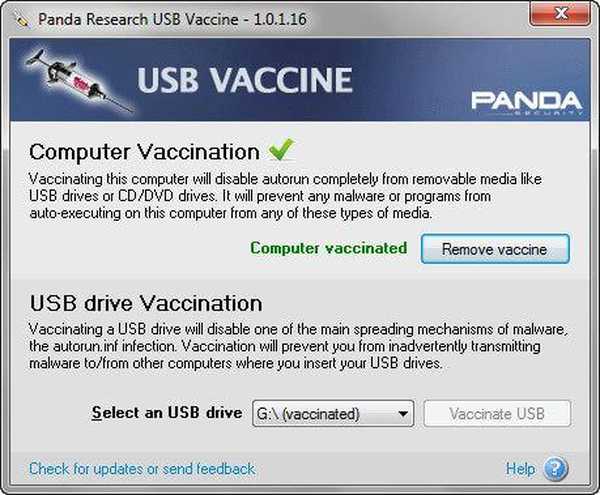
Можете и омогућити аутоматско покретање помоћу оперативног система.
Што се тиче УСБ уређаја који су „вакцинисани“, немогуће је поново вратити ауторан на овим дисковима. Овај проблем се може решити само потпуно форматирањем УСБ уређаја помоћу оперативног система или коришћењем посебних програма. Пре форматирања, копирајте податке са фласх диска како их не бисте изгубили после процеса форматирања.
Након довршетка форматирања, датотека ауторун.инф креирана помоћу Панда УСБ вакцине биће избрисана са УСБ флеш уређаја..
Закључци чланка
Бесплатни антивирусни програм Панда УСБ вакцина штити УСБ флеш уређај од вируса онемогућавањем функције аутоматског покретања на УСБ драјвовима.
Панда УСБ вакцина - заштитите флеш уређај од вируса (видео)
хттпс://ввв.иоутубе.цом/ватцх?в=к2ТАТвјкАбУ Сличне публикације:- Онемогућавање покретања система Виндовс
- АВ Унинсталл Тоолс Пацк - пакет услужних програма за уклањање антивирусног софтвера
- Смернице за сигурност интернета и рачунара
- Неодређено - спречава инсталацију нежељених програма
- Емсисофт Емергенци Кит - бесплатан пакет антивирусних програма











